了解 Tulip 账户所有者可以为整个 Tulip 账户配置的不同设置。
作为 Tulip 账户所有者,您有几个选项可以配置公司账户的整体设置。
账户设置
要访问账户设置,请单击菜单栏右上方的用户图标,然后选择账户设置。
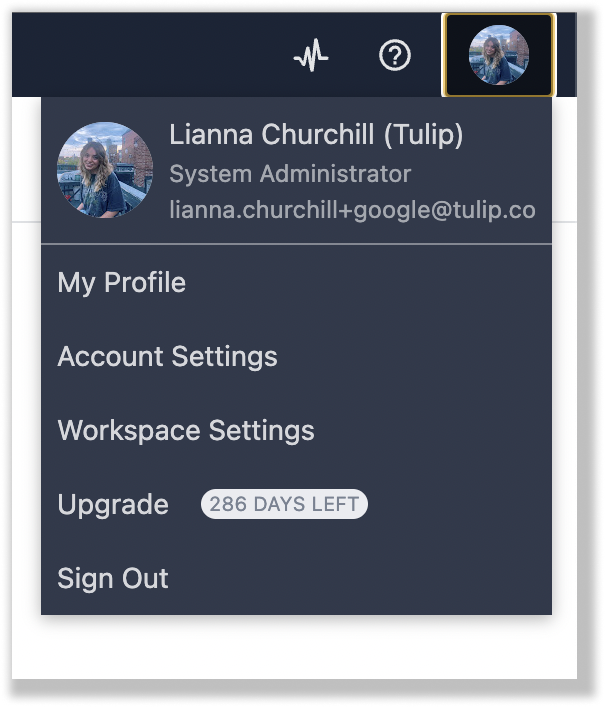
账户设置 "页面显示以下选项:
账户
您可以在此为应用程序设置各种默认设置。以下是您可以更改的字段。
**公司名称:**设置应在应用程序中显示的公司正式名称。
公司徽标(浅色):设置在深色背景中显示的公司徽标。
公司徽标(深色):设置应显示在浅色背景上的公司徽标。
**非活动超时:**让您设置一个时间框架,如果在该时间框架内,在网页浏览器的 Tulip 标签上没有检测到鼠标活动,用户将自动注销 Tulip。
应用程序交换
应用程序交换 "页面允许你启用企业应用程序交换功能,用户可在其实例中创建内部应用程序库。您必须启用工作区,并指定一个工作区来存放企业应用程序交换应用程序。
调色板
调色板工具允许你选择将出现在应用程序编辑器调色板中的颜色。要添加新颜色,请单击颜色本身。然后,拖动选择器或输入特定的十六进制代码来选择颜色。
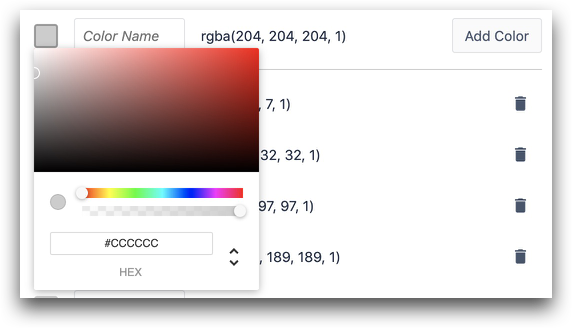
然后,单击 "添加颜色",使该颜色在每个应用程序的颜色选择器中可用。
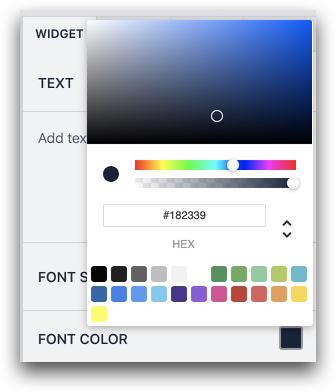
然后,就可以使用本指南将颜色动态分配给变量和表格了。
连接器
连接器 "页面显示账户中设置的连接器的设置。选择 HTTP 和 SQL 连接器环境的更改是否会立即影响已发布的应用程序,或者是否需要手动发布。
您还可以允许在开发者模式下选择连接器环境。
自定义部件
自定义窗口小部件页面显示你通过郁金香库创建或下载的所有自定义窗口小部件。
日期和时间
日期和时间工具允许你选择默认时区,并自定义日期时间格式。
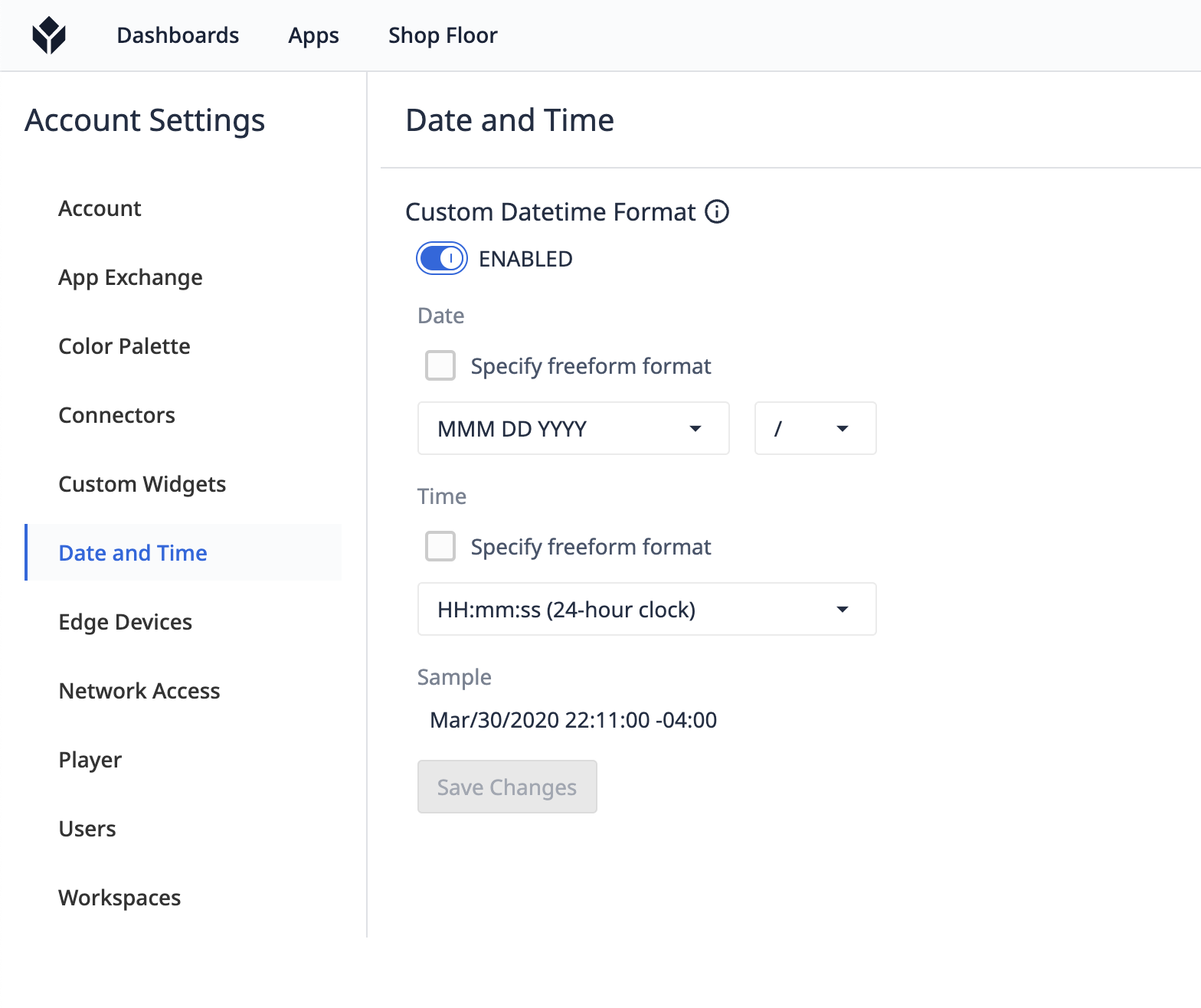
要自定义日期时间格式,需要切换启用按钮。您可以从下拉菜单中选择我们提供的选项。
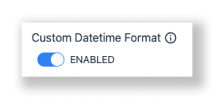
你可以选择日期格式、24 小时或 12 小时时钟时间,以及分隔日期的字符。这将改变应用程序编辑器中各处的日期和时间。请看下面的示例
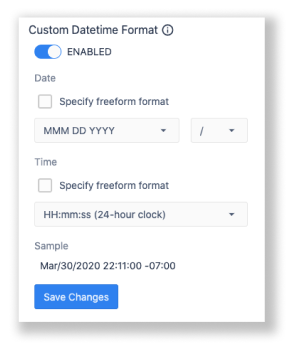
如果默认选项不起作用,你可以通过勾选 "指定自由格式"旁边的复选框来完全更改日期和时间的格式。以下是支持的日期时间格式
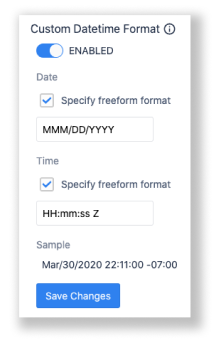
**默认时区:**设置默认时区,以便准确跟踪应用程序的运行时间。在 Shop Floor 选项卡中,可以为各个台站覆盖此设置。更多详情,请参阅本指南
边缘设备
在边缘设备页面,设置自动固件更新并确定更新时间。Tulip Edge 设备将检查在指定日期和时间是否有更新。如果启用,设备将自动更新。
网络访问
默认情况下,任何用户都可以从任何位置访问你的 Tulip 账户。网络访问 "页面允许您配置 IP 允许列表,控制谁可以访问您的账户。
有关配置 IP 允许列表的信息,请参阅配置你的 Tulip 账户设置。
播放器
**屏蔽登录时的徽章 ID:**用 * 字符隐藏操作员输入 Tulip 播放器的徽章 ID。
**在播放器菜单中隐藏应用程序完成时间:**防止操作员在默认的 Tulip Player 菜单中查看在应用程序中花费的时间。
示例:隐藏播放器中的错误信息:
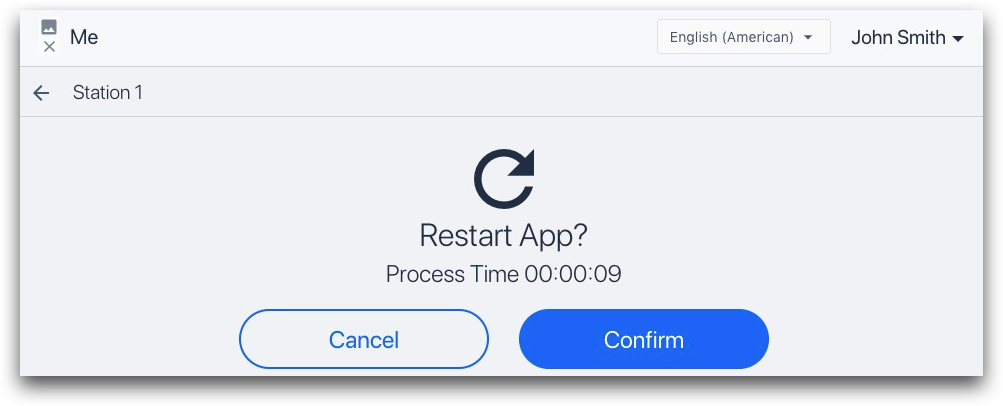
**在播放器中隐藏错误信息:**不向操作员显示任何错误信息,如表记录加载失败或连接器函数不返回值。
**在播放器中隐藏 "应用程序已完成 "和 "应用程序已取消 "消息:**当应用程序完成或取消时,不向操作员显示消息
**自动注销非活动用户:**如果切换为打开,操作员将在上次与屏幕交互后的一定时间间隔后自动注销播放器。默认设置为 15 分钟,但也可自定义。这将取消应用程序的运行,以便其他操作员无法恢复。
**播放器应用关闭时注销用户:**如果切换为 "开启",操作员将在关闭设备上的播放器应用时自动登出播放器。注销将在播放器关闭 20 秒后自动执行。
**播放器中的导航声音静音:**在整个实例中全局静音播放器中的声音
用户
用户 "页面显示与您的账户关联并为您的应用程序做出贡献的所有用户。
工作区
工作区页面允许你创建新的工作区或查看现有的工作区。您可以管理多个站点和环境的用户和资源。
